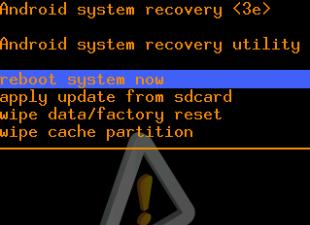Функция геопозиционирования в Android-девайсах является одной из самых используемых и востребованных, и оттого вдвойне неприятно, когда эта опция внезапно перестаёт работать. Поэтому в нашем сегодняшнем материале мы хотим рассказать о методах борьбы с этой проблемой.
Как и множество других проблем с модулями связи, неполадки с ГПС могут быть вызваны как аппаратными, так и программными причинами. Как показывает практика, вторые встречаются намного чаще. К аппаратным причинам относятся:
- модуль плохого качества;
- металлический или просто толстый чехол, который экранирует сигнал;
- плохой приём в конкретном месте;
- заводской брак.
Программные причины проблем с геопозиционированием:
- смена местоположения с выключенным GPS;
- некорректные данные в системном файле gps.conf;
- устаревшая версия ПО для работы с GPS.
Теперь перейдём к методам устранения проблемы.
Способ 1: Холодный старт GPS
Одна из самых частых причин сбоев в работе ГПС — переход в другую зону покрытия с выключенной передачей данных. Например, вы поехали в другую страну, но GPS не включали. Модуль навигации не получил вовремя обновления данных, поэтому ему потребуется заново установить связь со спутниками. Это и называется «холодный старт». Делается он очень просто.

Как правило, по истечении указанного времени спутники будут взяты в работу, и навигация на вашем девайсе будет работать корректно.
Способ 2: Манипуляции с файлом gps.conf (только root)
Качество и стабильность приёма GPS-сигнала в Android-устройстве можно повысить, отредактировав системный файл gps.conf. Данную манипуляцию рекомендуется проводить для девайсов, которые официально не поставляются в вашу страну (например, устройства Pixel, Motorola, выпущенные до 2016 года, а также китайские или японские смартфоны для внутреннего рынка).
Для того чтобы отредактировать файл настроек ГПС самостоятельно, понадобится две вещи: и с возможностями доступа к системным файлам. Удобнее всего использовать .
- Запустите Рут Эксплорер и перейдите к корневой папке внутренней памяти, она же root. Если требуется, предоставьте приложению доступ к использованию рут-прав.
- Зайдите в папку system , затем в /etc .
- Найдите внутри директории файл gps.conf
.

Внимание! На некоторых устройствах китайских производителей данный файл отсутствует! Столкнувшись с этой проблемой, не пытайтесь его создавать, иначе можете нарушить работу GPS!
Нажмите на нём и подержите, чтобы выделить. Потом тапните по трём точкам вверху справа, чтобы вызвать контекстное меню. В нём выберите «Открыть в текстовом редакторе» .

Подтвердите согласие на изменения файловой системы.
- Файл будет открыт для редактирования, вы увидите следующие параметры:
- Параметр NTP_SERVER стоит изменить на следующие значения:
- Для Российской Федерации — ru.pool.ntp.org ;
- Для Украины — ua.pool.ntp.org ;
- Для Беларуси — by.pool.ntp.org .
Можно также использовать общеевропейский сервер europe.pool.ntp.org .
- Если в gps.conf на вашем устройстве отсутствует параметр INTERMEDIATE_POS , впишите его со значением 0 — это несколько замедлит работу приёмника, зато сделает его показания намного точнее.
- Точно так же поступите с опцией DEFAULT_AGPS_ENABLE , которой нужно добавить значение TRUE . Это позволит использовать данные сотовых сетей для геопозиционирования, что также благотворно повлияет на точность и качество приёма.

За использование технологии A-GPS отвечает и настройка DEFAULT_USER_PLANE=TRUE , которую также следует добавить в файл.
- После всех манипуляций выходите из режима редактирования. Не забудьте сохранить изменения.
- Перезагрузите устройство и проверьте работу GPS с помощью специальных программ для тестирования или . Геопозиционирование должно функционировать корректно.








Данный метод особенно хорошо подходит для устройств с SoC производства MediaTek, но эффективен также и на процессорах других производителей
Заключение
Подводя итоги, отметим, что неполадки с GPS встречаются всё-таки редко, и в основном на устройствах бюджетного сегмента. Как показывает практика, один из двух вышеописанных способов вам точно поможет. Если этого не произошло, то вы, вероятнее всего, столкнулись с аппаратной неисправностью. Подобные проблемы устранить самостоятельно не получится, поэтому лучшим решением будет обратиться за помощью в сервисный центр. Если гарантийный срок на девайс ещё не истёк, вам должны его заменить или вернуть деньги.
Современные гаджеты уже настолько наворочены, что определить свое местоположение можно, больше не прибегая к помощи GPS-навигаторов. Иногда это необходимо для корректной работы приложений, иногда – чтобы создать верный маршрут. Когда не работает GPS на Андроид, это становится затруднительным. С чем это может быть связано и что делать для решения этой проблемы?
Любое устройство плохо ловит или не ловит спутниковый сигнал вообще, если оно находится в закрытом помещении. Потому заниматься определением своего местоположения лучше на улице. В идеале пространство должно быть свободно даже от высоких зданий и деревьев, чтобы небо было полностью открытым, чтобы ничто не мешало гаджету искать работающий сигнал и подключаться к нужным спутникам.
Неправильная настройка GPS
Все устройства наделены двумя GPS-модулями. Один – это стандартный приемник, который можно включить в настройках (Общие – Местоположение – Режим). При выборе мобильных сетей или Wi-Fi устройство будет определять местоположение по вышкам, не проводя подключение к спутникам GPS. Этот способ самый быстрый, но при этом не всегда дает точный результат.
При выборе режима «Только GPS» телефон или планшет подключится к спутникам, но для этого устройству понадобится какое-то время. При этом желательно находится на улице на открытой местности или хотя бы положить гаджет на подоконник. Именно для работы второго модуля и нужна правильная настройка. Как проверить, ловит ли устройство сигнал? Для этого придется скачать и установить GPS Test – приложение для диагностики.
После запуска программы в настройках AGPS выбираем Update only, а в Settings – Keep Screen On. Теперь нужно вернуться к основному окну программы, начнется тест GPS на планшете или телефоне. При этом важным является то, что Wi-Fi и мобильные данные не должны быть ни включены в настройках Местоположение, ни использоваться в данный момент.
Если диагностика показала, что устройство не находит спутники, то следует проверить правильно ли проведена настройка GPS на Android. Как настроить GPS? Для этого нужно сначала скачать любое приложение, которое сможет обрабатывать GPS сигнал. Если оно не помогает, нужно проверить настройки COM-порта коммуникатора.
Неудачная перепрошивка
После не самых удачных попыток прошить гаджет или конкретно GPS модуль может перестать функционировать не только система, но и просто отдельные ее части, например, геолокация. Также часто наблюдается прекращение работы GPS на китайском устройстве.
Чтобы исправить эту ситуацию, нужно чтобы были включены AGPS в настройках местоположения и GPS. После этого нужно через окно набора номера войти в инженерное меню (для всех телефонов комбинация разная). Если войти в него не получится, придется воспользоваться любой специальной программой, но уже с правами root. Порядок действий в :
- на закладке Satellites вкладки YGPS проверить, есть ли сигнал, т.е. пытается ли вообще телефон или планшет найти спутники;
- перейти на вкладку Information и там по порядку нажать кнопки full, warm, hot, cold (это необходимо для сброса предыдущих настроек);
- на вкладке NMEA Log нажать start;
- вернуться на вкладку Satellites и подождать от 5 до 15 минут, пока устройство не найдет максимальное количество спутников, а шкалы сигнала GPS не позеленеют;
- снова на вкладку NMEA Log, нажать stop.
Более подробно этот способ показан в видео.
Первичная привязка и калибровка
Бывает так, что устройство находится в какой-нибудь отдаленной местности. В этом случае желательно на длительное время положить его на открытой местности и подождать, пока пройдет поиск и привязка.
Иногда навигация может перестать работать потому, что калибровка компаса неверная. Такой телефон или планшет будет неправильно ориентирован, вследствие чего появляется проблема с GPS на устройстве. Для калибровки необходимо скачивать специальное приложение, GPS Essentials. После его установки и запуска нужно:
- Нажать на иконку компаса.
- Выбрать гладкую ровную поверхность, положить на нее свой коммуникатор и убрать от него все электробытовые приборы.
- Плавно провернуть устройство вокруг каждой оси 3 раза.
После этого нужно снова попробовать подключиться и, если надо, повторить калибровку.
Проблемы с самим устройством
Если гаджет, проверенный и настроенный в соответствии со всеми правилами, все еще не ловит спутники, проверить настройки GPS и найти причину Вам помогут только в сервисном центре. Может так быть, что проблема таится в самом аппарате.
Навигационные приложения, установленные на смартфонах с операционной системой Андроид, дают возможность пользователям прокладывать автомобильные, велосипедные или пешие маршруты, а также следить за собственным местоположением на карте.
Мобильные устройства с установленными GPS/ГЛОНАСС чипами пользуются особым спросом среди потенциальных покупателей. Но, иногда случается так, что GPS на Андроиде не работает. В этом случае следует разобраться, в чем основная причина поломки и как настроить модули, чтобы они корректно отрабатывали поставленные перед ними задачи.
Основные причины сбоя GPS модуля
Если не работает GPS на Андроиде, следует проверить, не отключен ли модуль навигации в телефоне. Такую ошибку чаще всего допускают начинающие пользователи, которые не успели до конца разобраться с принципами работы Android смартфонов.
Для того, чтобы справиться с данной проблемой, следует пальцем сдвинуть вниз верхнюю шторку, которая скрывает различные ярлычки и уведомления. Найдите в предложенном меню пункт ”Местоположение” и активируйте его . Когда он станет активным, его цвет изменится на зеленый, голубоватый и так далее.
 Активируйте GPSна Андроиде для поиска своего местоположения
Активируйте GPSна Андроиде для поиска своего местоположения
После того, как пункт ”Местоположение” станет активным, можно приступать к запуску самой навигационной программы.
Стоит отметить тот факт, что разработчики учитывают интересы пользователей, поэтому многие популярные приложения сообщают об отключении геоданных.
В качестве примера можно отметить приложение ”Навител”, которое сообщает пользователям о том, что у них отсутствует подключение GPS модулей.

Может быть такое, что пользователь активировал геолокацию в настройках смартфона, установил все необходимые навигационные приложения, но положительных результатов так и не последовало.
В этом случае причина может скрываться в банальной нетерпеливости. При первом запуске GPS/ГЛОНАСС модулей следует подождать не менее 15-ти минут. За это время смартфон сможет обработать информацию о том, какие спутники активны в данной местности. Остальные запуски навигационной программы будут происходить намного быстрее.
Похожая проблема может возникнуть и в том случае, если вы приехали в другой город или в другую страну с выключенным телефоном и решили воспользоваться геолокацией. Следует подождать 10-15 минут, чтобы смартфон, работающий на Андроиде, смог просчитать свое месторасположение. Такое поведение называется ”холодным стартом”.
Итак, выше перечислены основные причины, почему не работает GPS на Андроиде. Но они не ограничивают перечень всех возможных неисправностей. Следует отметить еще несколько факторов, в связи с которыми может отсутствовать работоспособность GPS модулей:
- Пользователь старается выполнить “холодный старт” во время движения транспортного средства. Не стоит так поступать. Нужно остановиться, выйти из машины, желательно на максимально открытую местность, и попробовать еще раз активировать GPS модули.
- Не работает GPS на Андроиде не только во время поездки в машине, но и внутри зданий.
- Есть определенные зоны, где прием сигналов затруднен. Это может быть обусловлено наличием в непосредственной близости скал, высоких построек и так далее. В этом случае следует отыскать максимально высокий участок и попытаться отыскать спутники, взобравшись на него.
Если навигация не стала работать после активных попыток ее настройки, то нужно обратиться за помощью к профессионалам, работающим в сервисном центре. Такое положение дел явно указывает на наличие внутренних поломок. И еще, если идти к специалистам в сервисный центр нет времени, то попробуйте сбросить установки телефона до заводских настроек.
Проверять качество приема сигналов со спутников можно с помощью приложения GPS Test от Chartcross Limited. Если GPS чип исправен и включена геолокация, то на экране появится карта неба с указанием расположений активных спутников.

Как настроить GPS модуль на смартфоне?
Многие пользователи интересуются, как настроить на Andrid GPS модули. Какие-то конкретные варианты настроек в этом случае отсутствуют. Но, при желании, можно немного поэкспериментировать, используя стандартные методы обнаружения. Существуют следующие факторы работы обнаружения местоположения:
- Высокая точность. При таком параметре обнаружение местоположения происходит с помощью всех возможных беспроводных модулей. Здесь используются не только GPS/Глонасс, но и Wi-Fi, телефонная сеть.
- Экономичный режим. Поиск местоположения происходит посредством мобильных сетей и модуля Wi-Fi.
- Только GPS модули. Как понятно из названия, поиск места происходит только с помощью спутников.
Для того, чтобы указать используемый метод обнаружения положения человека в пространстве, следует зайти в меню ”Настройки-Геоданные” . Не забывайте для работы с GPS навигацией установить функциональный и удобный в использовании софт. Для этого можно скачать с сети бесплатные приложения или воспользоваться платными продуктами ведущих мировых компаний.

Вывод
В заключение стоит отметить, что если не работает GPS на Андроиде, не следует отчаиваться. Возможно, вы слишком торопитесь, не позволяя приложению установить связь со спутниками.
Если проблема не будет решена после выполнения базовых условий, нужно обратиться за помощью в сервисный центр.
Post Views: 68
Хороший вопрос. Сегодня многих владельцев смартфонов на Android интересует этот вопрос. Когда-то когда я покупал себе первое устройство на Android-е, я тоже столкнулся с такой проблемой. Я водитель и первое что мне хотелось от смарта – это, конечно же навигация. Купил телефон, включил его и сразу начал искать спутники. И что вы думаете? Ждал минут тридцать, так и не дождался. У меня уже возникла мысль, что телефон бракованный, без GPS-модуля. На самом деле все просто, немножко поковырялся в настройках и вот что нашел:
- первое что нужно сделать, это войти в настройки смартфона и отыскать там пункт «мое местоположение»;
- потом активировать GPS-модуль и нажать пункт «по спутникам GPS”. Галки напротив пунктов «доступ к моим геоданным» и «по координатам сети» можно не ставить;

- как только Вы вошли в настройки своего GPS, нужно поставить галку напротив «вспомогательные данные GPS EPO», потом нажать на пункт «параметры EPO»;

- теперь ставим галочку напротив «автозагрузка». Если же у Вас есть доступ к сети интернет Вы можете сразу загрузить данные о положении спутников.

Вот и все, теперь, когда данные о местоположении спутников загружены, Ваш смартфон практически сразу будет находить их.
Что такое EPO?
EPO (Extended Prediction Orbit) в переводе на русский означает – система прогнозирования положения орбиты спутников. EPO является собственностью компании MediaTek одной из инноваций использования сервера в автономном режиме на основе технологии A-GPS. Система обеспечивает прогноз положения орбиты спутника на срок до 30 дней, что позволяет значительно повысить возможности пользователя во время первого определения местоположения GPS-спутников.
Настройки, о которых я рассказал Вам, касаются только устройств работающих под управлением MTK-процессоров от компании MediaTek.
Надеюсь, статья принесла Вам пользу, и Вы смогли настроить свой смартфон.
Часто бывает так, что сменив прошивку на устройстве, или купив новый китайский телефон (бывает и не китайский), мы сталкиваемся с тем, что на смартфоне не работает GPS . Бывает и так, что GPS долго не определяет местоположение. Почему же так происходит?
Связанно это с тем, что телефон приезжает к нам зачастую с другого полушария планеты. И у него прописан неактуальный для нашей местности Альманах.
Если у вас глючит GPS , мы попробуем это исправить.
Итак, покажу вам способы лечения GPS:
Способ GPS+AGPS (нужен ROOT) :
1) Нужно включить в настройках Android , в разделе “Мое месторасположение” AGPS, затем открыв верхнюю “шторку” в телефоне активировать GPS.
2) Затем в звонилке, необходимо набрать *#*#3646633#*#* - это вход в инженерное меню.
Может быть, на вашем телефоне заработает другой номер для входа в инженерное меню Android:
*#*#4636#*#*
*#*#8255#*#*, *#*#4636#*#* - для Samsung
*#*#3424#*#*, *#*#4636#*#*, *#*#8255#*#* - для HTC
*#*#7378423#*#* - для Sony
*#*#3646633#*#* - для Philips, Fly, Alcatel
*#*#2846579#*#* - для Huawei
Если не получается, поищите информацию о том, как войти в инженерное меню в вашем Android телефоне. Если у вас телефон на базе процессоров MTK (MT 6577, MT 6589 …), вы можете воспользоваться программой “Mobileuncle Tools ” (необходим ROOT ), ее можно скачать из Google Play . В ней присутствует раздел Engineer Mode . Он нам и нужен.
3) Когда вы попали (любым способом) в инженерное меню телефона, нужно перейти на вкладку YGPS – и посмотреть на закладке “Satellites” – появляются ли шкалы сигнала. Если да, значит спутники телефон пытается искать, но не находит из-за неправильно записанного Альманаха. И это не удивительно, ведь аппарат приехал с другого “конца света” .
4) Следующим шагом будет переход на вкладку “Information”, а затем нажатие по очереди кнопок “full”, “warm”, ”hot”, “cold” (для полного сброса старого Альманаха).
5) После этого, на вкладке NMEA Log, необходимо нажать кнопку start. (начнется запись нового Альманаха)
6) Теперь для правильной работы GPS , необходимо перейти на задку “Satellites” и ожидать в течении 5-15 минут пока будет найдено максимальное кол-во шкал спутников (обычно от 10 до 13 штук) и их шкалы позеленеют.
7) Когда все спутники будут найдены – перейдите снова на закладку Nmea Log и нажмите кнопку “stop”. Поздравляю, новый альманах для вашей местности записан.
Делал эту процедуру на многих китайфонах - в результате процедуры, телефон должен начать быстрее находить спутники.
Напомню, что все вышеописанные действия для улучшения качества GPS , необходимо проводить сугубо на открытой местности, подальше от зданий. И последний совет – рекомендую выставить точно системное время и дату в телефоне.
Способ GPS+EPO (нужен ROOT ) :
1) При помощи файлового менеджера, поддерживающего Root и корневой доступ, необходимо удалить следующие файлы: /data/misc/EPO.dat /data/misc/mtkgps.dat , /system/etc/gps.conf
2)
Нужно зайти в "настройки - данные о местоположении" и включить GPS.
Затем необходимо включить EPO и скачать (т.е нужно заново скачивать - после удаления EPO.dat)
3) Убедится что A-GPS выключен. (это обязательно!)[и нельзя включать после, в противном случае перестанет нормально работать]
4) Выключаем телефон, вытягиваем батарею, вставляем батарею, включаем телефон.
5) заходим в инженерное меню (способы входа смотрите выше) - заходим в закладку location - там будут 2 подпункта (location based service и YGPS)
6)
Выходим на улицу в открытую местность,где GPS ловится максимально хорошо, и заходим в подпункт YGPS (кнопки ни какие не нажимаем!), в течении 3-10 минут дожидаемся исправления (это достаточно долго нужно подождать).
Как только исправление будет выполненно - выходим из раздела YGPS кнопкой назад, затем входим в раздел YGPS еще раз. Внимание теперь самая важная часть:
При 2 запуске GPS, должны появится красные точечки (спутники), но не все сразу одновременно, а каждые 2е секунды должны появлятся по 1-3 штуки. К примеру:
В начале 2 - затем 5 - потом 7 - и в конце 10 красненьких точек на радаре.
Если точечки появляются постепенно - значит EPO настроено правильно.
Но если они появиляются все одновременно - EPO не работает
7) Проверяем работу GPS в навигационных программах.
 blackhack.ru ОК. Настройки, новости, игры.
blackhack.ru ОК. Настройки, новости, игры.